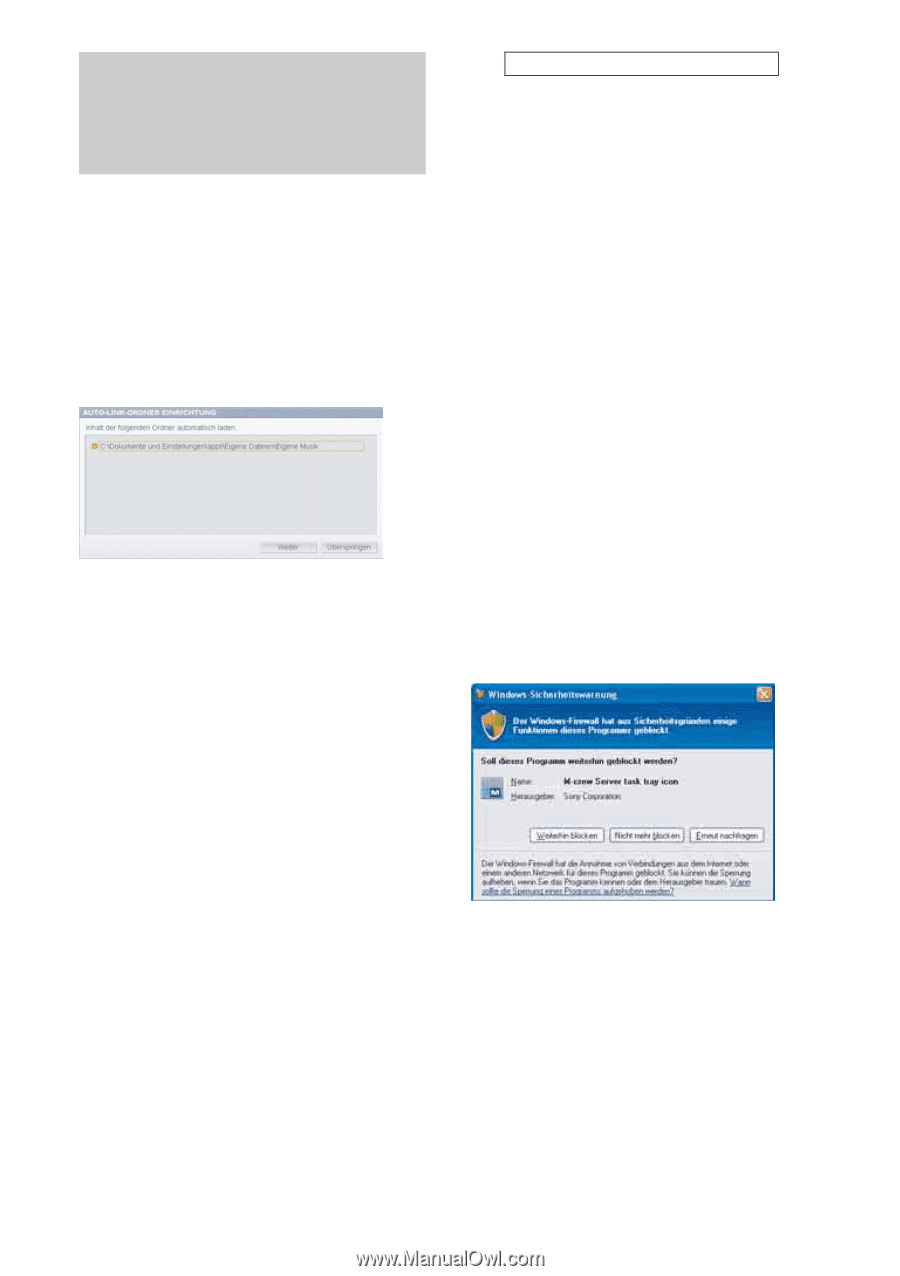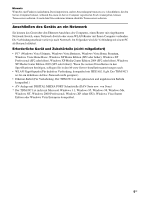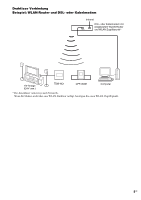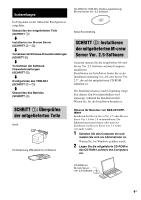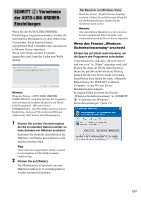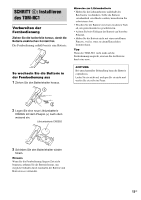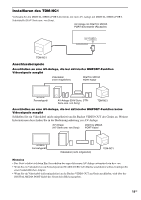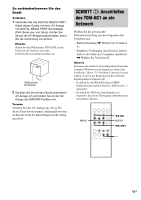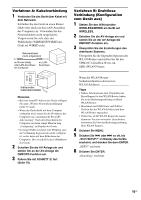Sony TDM-NC1 Operating Instructions (Large File - 10.48 MB) - Page 139
SCHRITT 3: Vornehmen der AUTO-LINK-ORDNER-Einstellungen, Wenn das Fenster „Windows
 |
UPC - 027242710900
View all Sony TDM-NC1 manuals
Add to My Manuals
Save this manual to your list of manuals |
Page 139 highlights
SCHRITT 3: Vornehmen der AUTO-LINK-ORDNEREinstellungen Wenn Sie die AUTO-LINK-ORDNEREinstellungen vorgenommen haben, werden alle unterstützten Musikdateien in dem Ordner und Unterordner, die in dem im Fenster angegebenen Pfad vorhanden sind, automatisch in M-crew Server importiert. Wenn viele Songs auf dem Computer gespeichert sind, kann das Laden eine Weile dauern. Hinweis Wenn das Fenster „AUTO-LINK-ORDNER EINRICHTUNG" nach dem Neustart des Computers nicht automatisch erscheint, klicken Sie auf [Start] [Alle Programme] - [M-crew Server] [WERKZEUGE] - [AUTO-LINK], und zwar in dieser Reihenfolge. In diesem Fall erscheinen [OK] und [Abbrechen] statt [Weiter] und [Überspringen]. 1 Klicken Sie auf den Verzeichnispfad, der die zu ladenden Dateien enthält, so dass daneben ein Häkchen erscheint. Entfernen Sie ebenfalls durch Klicken die Häkchen von Pfaden, deren Dateien nicht geladen werden sollen. Tipp Unterordner des ausgewählten Ordners werden bei der Funktion AUTO-LINK ebenfalls berücksichtigt. 2 Klicken Sie auf [Weiter]. Die Musikdateien in dem bzw. den mit Häkchen markierten Verzeichnispfad(en) werden automatisch geladen. Für Benutzer von Windows Vista Wenn das Fenster „Benutzerkontensteuerung" erscheint, klicken Sie auf [Zulassen]. Wenn Sie auf [Abbrechen] klicken, können Sie die Installation nicht starten. Hinweis Alle unterstützten Musikdateien, die in dem im Fenster angegebenen Pfad vorhanden sind, werden automatisch in M-crew Server importiert. Wenn das Fenster „WindowsSicherheitswarnung" erscheint Klicken Sie auf [Nicht mehr blocken], um die Sperre des Programms aufzuheben. Vergewissern Sie sich, dass „M-crew Server task tray icon" in „Name" angezeigt wird, und klicken Sie dann auf [Nicht mehr blocken]. Wenn Sie auf [Weiterhin blocken] klicken, können Sie M-crew Server nicht verwenden. Einzelheiten dazu finden Sie unter „Manuelle Registrierung des TDM-NC1 auf Ihrem Computer" in den M-crew ServerInstallationsanweisungen. In einigen Fällen erscheint das Fenster „Windows-Sicherheitswarnung" in „SCHRITT 4: Vornehmen der WindowsFirewalleinstellungen" (Seite 12). 11DE